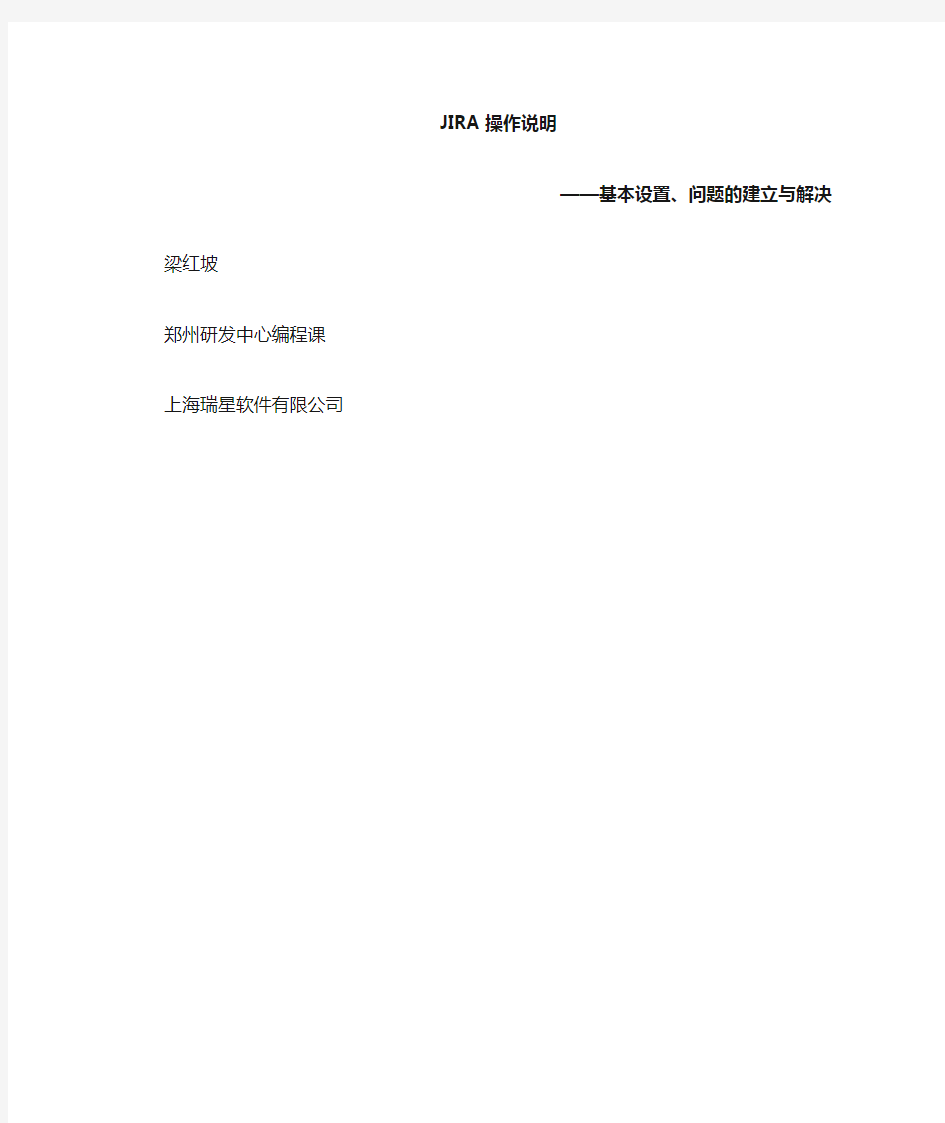
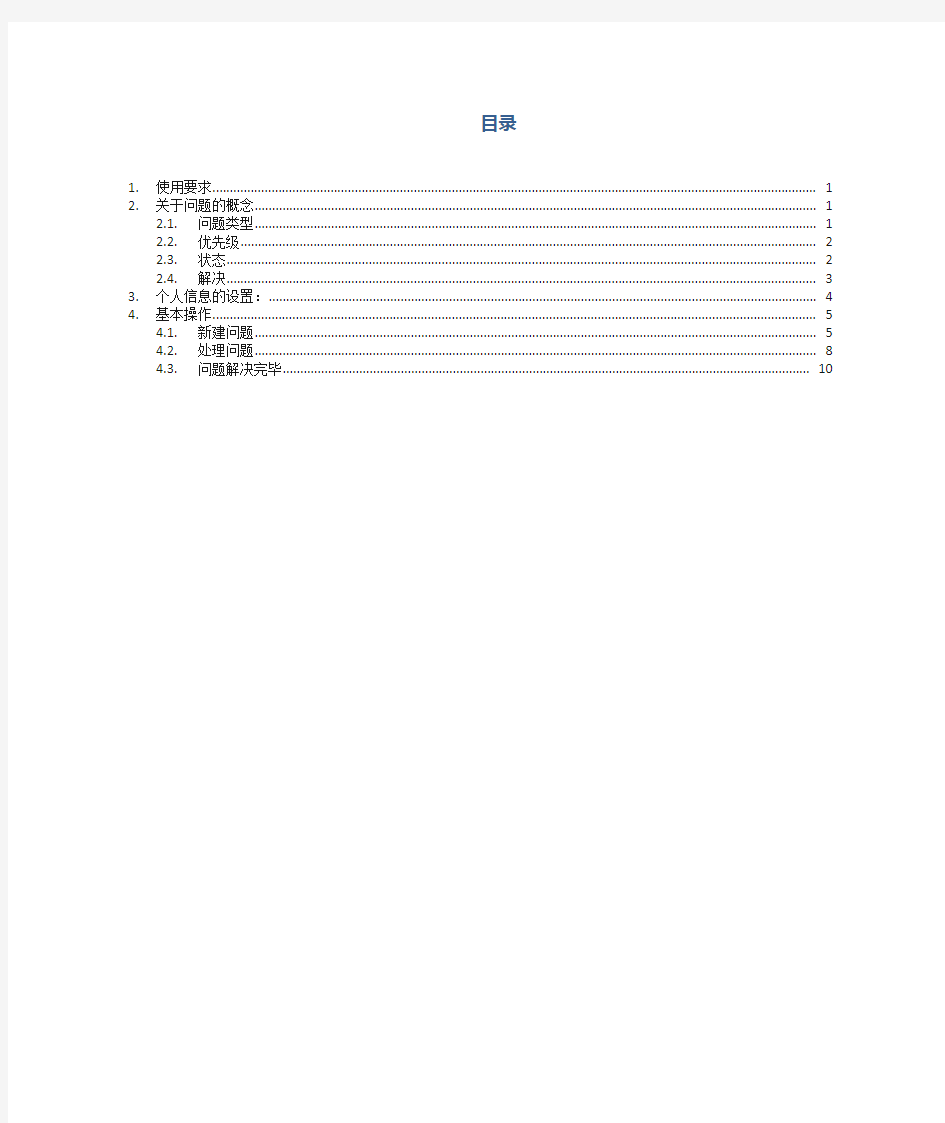
JIRA操作说明
——基本设置、问题的建立与解决
梁红坡
郑州研发中心编程课
上海瑞星软件有限公司
目录
1. 使用要求 (1)
2. 关于问题的概念 (1)
2.1. 问题类型 (1)
2.2. 优先级 (1)
2.3. 状态 (2)
2.4. 解决 (3)
3. 个人信息的设置: (3)
4. 基本操作 (3)
4.1. 新建问题 (3)
4.2. 处理问题 (6)
4.3. 问题解决完毕 (7)
Jira是澳大利亚atlassian公司开发的一款优秀的问题跟踪及管理软件工具,可以对各
种类型的问题进行跟踪管理,包括缺陷、任务、需求、改进等。
本文档主要介绍jira基本的用户设置,以及如何建立和解决问题。文档中的截图来自jira4.4.1。
1. 使用要求
使用IE7及以上版本,jira 4.4.1不支持IE6.0
运行过程中可能产生大量IE缓存文件,所以请及时清理,以免造成运行速度越来越慢,最后导致浏览器无法打开或死机。
系统采用BS模式,登录地址为http://192.168.1.253:8080/secure/Dashboard.jspa,通过浏览器登录并操作,不需要进行下载安装。
2. 关于问题的概念
JIRA跟踪问题(issue),这些问题可以是BUG,功能请求或者任何其他你想要跟踪的任务。以下是一些关于问题的基本概念。
2.1. 问题类型
jira系统跟踪多种不同的问题,你可以用问题类型区分Bug 测试过程、维护过程发现影响系统运行的缺陷
New feature 对系统提出的新功能
Task 需要完成的任务
Improvement 对现有系统功能的改进
2.2. 优先级
表示问题的严重级别,以下为jira的默认设定
Blocker 阻塞开发或测试的工作进度,或影响系统无法运行的错误
Critical 系统崩溃,丢失数据或内存溢出等严重错误,或者必须完成的任务
Major 主要的功能无效、新增功能建议
Minor 功能部分无效或对现有系统的改进
Trivial 拼写错误,文本未对齐等
2.3. 状态
用来表明问题所处的阶段,问题通常开始于open状态,然后开始处理/progress,再到解决/resolved,然后被关闭/closed。
可参考工作流设置:
Open 表示问题被提交,等待有人处理
In progress 问题在处理当中,尚未完成
Resolved 问题曾解决,但解决结论未获任何,需要重新分派解决
Reopened 问题解决,等待结果确认,确认的结果是“reopened”或者“closed”
Closed 问题处理结果确认后,置于关闭状态
2.4. 解决
一个问题可以用多种方式解决,目前使用的解决方式如下
Fixed 问题已经解决
Won’t fix 问题未解决——将不会解决的问题
Duplicate 重复的问题
Incomplete 问题描述的不够准确、完全
3. 个人信息的设置:
登入系统后,在页面右上方的姓名处有下拉菜单。点击下拉菜单的“配置”,进入个人信息设置页面进行设置。
这里你可以进行一些个性化的设置,在右侧还可以看到自己的近期动态。
4. 基本操作
4.1. 新建问题
进入创建问题页面有两种常用方法
方法1:
登入jira以后,在左上方的“issues”下拉菜单中,有一个“create issue”选线,点击进入创建问题页面。
选择项目和问题类型。可以通过下拉框选择所属项目和问题类型。选择完毕后点击下一步。
方法2:
登入jira后,点击页面右上方新建问题按钮。
选择所属项目和问题类型,选择完毕后点击创建。
点击下一步/创建,出现以下页面。
概要:填写BUG的标题或概要。
优先级:按照公司规定进行选择,如公司未规定,请参考前文中jira默认设定填写。 模块:目前V7和V8都分为标准、门店、配送、cc4个模块,请按照问题所属模块进行选择。
开发者:选择问题的接收人,如果选择自动,则提交给系统管理员。
报告者:默认显示创建问题人
环境:填写可能会对该BUG的出现有影响的操作环境,如果操作系统、相关软件版本等
描述:填写BUG的详细描述
原估算时间、剩余时间:按照公司规定填写,如公司未规定,暂不填写
附件:这里提交你认为提交该问题需要一并提交的东西,比如测试记录、BUG截图等等
Labels:这里选择BUG所属的分类标签,如果下拉框都没有需要的标签,可以直接输入。系统会自动创建一个新的标签。
以上内容填写完毕后,点击提交,问题创建完成。
4.2. 处理问题
在登录系统后,可以在页面右上方看到“assigned to me”标签,在这里列出了分配给你的任务。点击即可打开问题处理页面。
点击页面中的“开始进行”,开始进行问题处理。
在处理过程中产生的移交,例如开发人员修改完毕后提交测试的,可直接使用页面左上方的分配按钮,分配给接收人即可。
在工作过程中产生的工作日志,请在页面左上方的“more actions”下拉列表中选择工作
日志,在弹出的页面填写对应内容。提交附件等功能也在此下拉列表中。
4.3. 问题解决完毕
点击“解决问题”,在弹出的页面填写相关内容:
一个已经解决的问题,发现需要重新打开,可以选择“恢复开启问题按钮”,重新打开问题。
目前关闭问题的功能仅分配给了测试人员。请开发人员在修改完毕后提交给测试人员进行测试并关闭。
1登陆 1、要进入JIRA的BUG跟踪系统,用户需要打开浏览器输入如下地址: 、用户需要输入JIRA验证,用户名就是管理员分配的用户名,密码是管理员给设置的初始密码(用户登录后可自行修改密码和用户名,但用户名只是JIRA界面内你自己看到的用户名而不是你登录时输入的名字)
3、接着会进入JIRA的主界面
2创建问题 2.1 创建问题 2.1.1 可实现功能 ◆创建一个新的问题。 2.1.2 操作步骤 ◆在首页左上角单击“创建问题”,进入选择选项目和问题类型界面。 ◆单击“下一步” ◆添加所有信息,然后单击“Create”完成操作。
◆在添加完的界面里: 1、单击“分配”可以进入分配界面,把问题再分配给别的人处理。 2、单击“上传附件”可以把和这个问题有关的信息以附件形式上传,便于沟通。 3、单击“屏幕截图”可以更直观的把不能用文字描述的问题让被分配人员了解。 4、单击“复制”可以对这个问题进行复制,便于项目内部的问题重复修改。(注: 本功能点的复制只能是项目内部的不能是部门间项目的复制) 5、单击“写备注”可以对问题进行详细描述。 6、单击“删除”可以对问题进行删除。 7、单击“链接”可以把部门内部多个项目间的问题进行关联,便于管理问题的 重复开发和修改。 8、单击“移动”可以把一个问题从一个项目移到另一个项目,可以缓解部门间 有些项目组忙时的压力。 9、单击“监测”,可以设置你监测此问题,方便部门内部大家的互相学习,把 自己不会的看别人怎么解决。 3配置管理 3.1 配置管理 3.1.1 可实现功能 ◆管理自己的信息,修改自己需要的设置。 3.1.2 操作步骤 ◆在首页的右上角单击“配置”,在这个页面里你可以看到自己的配置信息。
Jira使用手册 目录 目录 (1) 1 文档目的: (2) 2 适用范围: (2) 3 术语和缩略语解释: (2) 4 参考文献: (2) 5 Jira简介 (3) 6 主要特性 (3) 6.1 Jira功能列表 (3) 6.2 Jira问题类型 (3) 6.3 Jira严重级别 (3) 6.4 Jira问题状态 (3) 6.5 Jira问题解决方式 (4) 6.6 Jira优先级 (4) 6.7 Jira中的角色 (4) 7 流程 (5) 7.1 新建一个bug (6) 7.2 解决处理一个bug (11) 7.3 验证关闭一个bug (12) 7.4 查看一个bug (13) 7.5 已经分配的bug (13) 8 项目 (15) 8.1 概念 (15) 8.2 项目组件 (16) 8.3 项目版本 (16) 9 问题管理 (17) 10 面板 (18) 11 搜索功能 (19) 11.1 快速搜索 (19) 11.2 简单搜索 (19) 11.3 高级搜索 (20) 11.4 过滤器 (21) 11.5 管理过滤器 (23)
11.6 使用查询 (25) 12 通知 (26) 13 集成 (27) 14 创建统计表 (27) 15 Jira权限表 (34) 1 文档目的: 本文档的目的是指导相关人员,比如需求、测试、开发人员能够熟练的使用Jira平台,以达到知识共享的目的。 2 适用范围: Jira使用说明适用于经常使用Jira平台的人员,主要包括:需求人员、开发人员、测试人员。 3 术语和缩略语解释: 无 4 参考文献: 百度文库:https://www.doczj.com/doc/b115915973.html,/view/2b30e38fcc22bcd126ff0cdf.html 百度文库:https://www.doczj.com/doc/b115915973.html,/view/1094245.htm 百度文库:https://www.doczj.com/doc/b115915973.html,/view/1fc8b58202d276a200292efa.html 百度文库:https://www.doczj.com/doc/b115915973.html,/view/e16ed8d028ea81c758f578ea.html 百度文库:https://www.doczj.com/doc/b115915973.html,/view/2055cbd03186bceb19e8bb93.html
JIRA使用向导 目录 BUG处理流程图 (2) 登录到JIRA系统 (2) 在系统首页察看分配给登录用户的BUG (3) 在系统首页处理分配给登录用户的BUG (4) 查询并处理BUG (4) 创建查询 (4) 使用查询 (7) 文档修改历史............................................................................................................. 错误!未定义书签。
BUG处理流程图 登录到JIRA系统 登录地址: 用户名和密码:查收JIRA的系统邮件,激活用户,重新设置登录密码,使用用户名和密码登录。
在系统首页察看分配给登录用户的BUG JIRA在登录后的首页提供了系统默认的几个有用的工具视图,可以很方便的察看日常操作。这些日常操作包括:JIRA介绍,分配给当前用户的BUG,活动流,以及常用的过滤器。如果要察看分配给当前用户的BUG,可以使用下图标示出的视图。
在系统首页处理分配给登录用户的BUG 为了方便开发人员便捷的处理BUG,系统首页的菜单中列出了对BUG的主要操作。比如,如果某位开发人员已经处理了某个BUG,则可以点击BUG后面的工具菜单(如下图),然后,从下拉菜单中选择解决BUG(Resolve Issue)即可。 查询并处理BUG 创建查询 在BUG处理流程中,开发人员可能需要经常性的察看分配给自己的BUG,然后做相应的处理。为了快速的查找到BUG,除了使用首页的工具视图外,还可以在JIRA中创建查询。比如,需要创建一个查询,查找在GREENTOWN系统中所有分配给自己的状态为待解决(Open)的BUG,可以通过下面的方式。 1.点击Issues菜单下的Search for Issues,如下图:
目录
第一章JIRA简介 什么是JIRA JIRA 是目前比较流行的基于Java架构的管理系统,由于Atlassian 公司对很多开源项目实行免费提供缺陷跟踪服务,因此在开源领域,其认知度比其他的产品要高得多,而且易用性也好一些。同时,开源则是其另一特色,在用户购买其软件的同时,也就将源代码也购置进来,方便做二次开发。JIRA功能全面,界面友好,安装简单,配置灵活,权限管理以及可扩展性方面都十分出色。 JIRA的主要功能 问题追踪和管理:用它管理项目,跟踪任务、bug、需求,通过jira的邮件通知功能进行协作通知,在实际工作中使工作效率提高很多
问题跟进情况的分析报告:可以随时了解问题和项目的进展情况 项目类别管理功能:可以将相关的项目分组管理 组件/模块负责人功能:可以将项目的不同组件/模块指派相应的负责人,来处理所负责的组件的Issues 项目email地址功能:每个项目可以有不同的email(该项目的通知邮件从该地址发出) 无限制的工作流:可以创建多个工作流为不同的项目使用 的主要特点 的优点 用它管理项目,跟踪任务、bug,通过JIRA的邮件通知功能进行协作通知,在实际工作中使工作效率提高很多,效果非常不错!安全性、可扩展性方面发挥到了极致! JIRA不仅仅是一个缺陷跟踪系统,通过Jira,可以整合客户、开发人员、测试人员,各人各司其职,信息很快得到交流和反馈,让大家感到软件开发在顺利快速的进行,朝意想的目标迈进。eclipse 和IDEA下的Jira插件,主要为开发人员服务,实时将信息反馈给开发人员,开发人员同时迅速地将修复的结果信息反馈到跟踪系统中,最后通过持续集成,软件迅速地完成了更新,这些方便便捷的操作会极大地鼓舞软件开发中的各方人员,甚至包括客户,及时响应,相信是每一个客户都会欣赏的。 跟同类软件产品TestTracker、ClearQuest、TestDirector相比,JIRA
1 JIRA简介 1.1 概要介绍 JIRA的生产者把JIRA定义为Professional Issue Tracker,即它是一个专业的问题跟踪管理的软件。这里的”问题”对应的英文单词是Issue,所以含义比较广,包括Bug,Task,Enhancement,Improvement等等跟软件开发相关的名词。跟踪管理即对问题的整个生命周期进行记录和管理。一个问题从创建到解决到关闭涉及到很多相关信息,包括是什么问题,谁发现的问题,谁处理了这个问题,如何处理的,相应的代码有什么改变等等,JIRA 可以方便的记录这些信息,并且在问题的不同状态呈现在相应的责任人面前。相似的软件有Bugzilla,Trac,Mantis,Clear Quest, Streber, 等。 进行问题跟踪管理的好处是: 1. 让系统来记住Task,Bug等等信息,而不仅仅靠项目经理和程序员的脑袋来记忆。人脑记忆的东西往往是不准确的。 2. 问题跟踪管理可以定制流程,可以有效提高工作效率 3. 用专业的系统来进行问题跟踪管理能带来更多的好处,详细见下面JIRA的优点 1.2 JIRA的优点 JIRA有很多专业特性,不愧为介绍中说的Professional这个词。 1. 针对问题其默认定义了丰富的字段来记录问题的各种信息,包括Issue Type, Issue summary, Issue Description, priority, assignee, reporter, resolutions等等 2. 强大的自定义字段功能,自定义字段自带有22中类型可以选择,而且还可以通过JIRA Extension来支持更多类型。22种类型如下图所示: 3. 针对每个字段都能进行屏幕,项目,问题类型等配置,可以方便的控制字段应该出现在哪里,而不应该出现哪里。 4. 默认定义了工作流的一些状态: new, open, defer, pending, resolved, reopened, closed。默认定义了一个简易的工作流, open-in progress-resolved-closed 5. 强大的自定义工作流功能,针对不同的流程节点可以定义不同的权限、字段、后续可供选择的处理方式。 6. 丰富的权限管理配置,可以针对项目、用户、用户组、项目角色、操作定义各种组合定义 7. 支持附件,同时针对图片附件有特别支持,可以图片附件直接在网页中显示,如下图 8. 可方便地定制查询(Filter),不同的查询可以快速找到你关注的问题。查询条件可以对绝大部分字段设定条件。 9. 用户首页可以定制,并且可以定制的查询放入首页,这样可以方便查看关注的内容。首页被定义为一个Portal,可供加入的Portlet有很多,如下图所示 10. 支持邮件通知,邮件通知可以同工作流中和工作流之外的事件关联 11. 支持Time Tracking功能,这个功能用于项目管理中的任务管理是很方便的 12. 支持CVS、SVN代码库的整合,同时支持Fisheye,这样可以让问题和代码关联 13. 自带备份机制,不用担心数据丢失。况且JIRA运行非常稳定,使用2年以来从未发生系统性故障 14. 导入导出功能很完善,可以导出为XML文件,方便将数据从不同数据库之间迁移。
jira自定义工作流配置 在介绍jira自定义工作流配置之前先介绍一些概念性的知识: 1.工作流:是一个问题经过进过其生命周期的若干个步骤和阶段的变迁。工作流通常代 表实际的业务处理流程。 一个工作流是由步骤和变迁组成的,一个工作流的步骤标识着一个问题的一个阶段或者叫“状态”,变迁是工作流中两个步骤之间的连接。 2.当定义一个变迁的时候,可以选择性的指定一下选项: Conditions(条件)——用于控制哪些用户能够执行一个变迁。 Validators(校验)——在执行变迁之前,用于检查任何用户的输入是否合法。 Post Functions(后续操作)——在变迁完成之后,用于执行特定的动作,如:将问题分配给特定的用户,发送通知email,更行问题的某个字段。 Screen(显示给用户的界面)——这对于用户输入信息之后才能完成变迁的情况是有用的。 3.在jira中的默认工作流程图中,5个方框表示工作流的步骤/状态(open、in progress、 resolved、reopen、closed),箭头代表变迁(transitions)。这个从网上查一下。 4.在jira中可以用不同的方式来创建一个新的工作流: 页脚内容1
1)通过“Add New Workflow”来创建一个空白的工作流。用这个方法创建的工作流有 一个默认的步骤open,该步骤有一个进入的工作流变迁:“create”。 2)通过点击“copy”链接,拷贝已经存在的工作流(如果您准备新添加的工作流和已 经存在的工作流类似,则可以使用此方法)。用这种方法您的工作流将会包含所拷贝的工作 流的所有步骤和变迁。 1.创建工作流 Jira安装完成以后地址栏中输入:http://10.7.101.25:8080/secure/Dashboard.jspa进行平台配置。 在创建新的工作流时一般先将全部步骤定义好,再创建变迁将步骤连接起来,所以首先要自己定义一个工作流程图。 1.以jira管理员的账户登录系统。 2.在jira的导航菜单上点击“Administration”链接。 3.点击左侧导航菜单中的Global Settings—>Workflows,如下图: 页脚内容2
JIRA 工作流介绍 "工作流"是一个问题经过其生命周期的若干步骤和阶段的变迁。工作流通常代表着实际的业务处理流程。JIRA通过一定数量的状态对问题进行处理来模拟问题的生命周期。 每个状态代表了生命周期的一个阶段,通常由一个有意义的名字来表示。本文将介绍如何创建或定制一个工作流,同时对相应的概念进行解释。如果你已经定义了一个工作流,请参见激活工作流一节来进行使用。 JIRA所有的版本都带有一个默认的工作流。需要说明的是JIRA标准版中只有一个默认工作流,且不能被编辑,但是在JIRA企业版和专业版中,您可以增加新的工作流来定制问题的生命周期。 ?JIRA企业版中,支持多个活动的工作流。每一个工作流可以与某一个特定项目和特定的问题类型相关联。这样就可以实现不同的项目(或者一个项目中的不同问题类型)采用不同的工作流。 ?JIRA专业版仅支持一个活动的工作流。即在JIRA专业版中用户可以定义任意多个工作流,但在某一时刻,系统中的所有问题只能使用其中的一个工作流。 注意:处于非激活状态的工作流才能够被编辑。如果您想修改一个处于激活状态的工作流的话,可以拷贝这个工作流(参考下面介绍 的’Createing a Workflow’),然后修改这个拷贝的工作流,修改之后再激活使用它。 关于工作流步骤和变迁 一个工作流是由步骤和变迁组成。 ?一个工作流的步骤标识工作流中一个问题的一个阶段或者说是’状态’。在某一时刻一个问题只能存在于一个在步骤中。每个工作流步骤都相应有一个"连接的" 状态。每个工作流必须有至少一个步骤,该步骤叫做初始步骤。当一个问题被移动到某一步骤时,它的的’状态’被更新为该步骤"连接的"状态。 第 1 页共 23 页
JIRA培训手册(缺陷跟踪管理流程) 引言: 为了提高软件开发日常中的工作效率,增进开发人员与项目经理、测试人员等的沟通频率,引入JIRA项目管理与缺陷跟踪管理工具。本篇意在阐述JIRA在缺陷跟踪管理中的运用。
目录 第一章何为JIRA? (3) 1.1 JIRA的简介 (3) 1.2 JIRA的特性 (3) 第二章JIRA的应用配置 (6) 2.1 用户组及人员的创建 (6) 2.2 权限配置 (8) 2.2.1 全局权限 (8) 2.2.2 权限方案 (8) 2.2.3 工作流中执行固定操作的权限 (9) 2.3 工作流配置 (10) 第三章具体操作 (12) 3.1 工作流程图 (12) 3.2详细操作流程 (13) 3.3批量操作及查找 (21) 第四章结束语 (25)
第一章何为JIRA? 1.1 JIRA的简介 JIRA是Atlassian公司出品的项目与事务跟踪工具,被广泛应用于缺陷跟踪、客户服务、需求收集、流程审批、任务跟踪、项目跟踪和敏捷管理等工作领域。JIRA中配置灵活、功能全面、部署简单、扩展丰富,其超过150项特性得到了 全球115个国家超过19,000家客户的认可。 1.2 JIRA的特性 工作流 ?开箱即用,提供用于缺陷管理的默认工作流工作流可以自定义,工作流数量不限 ?每个工作流可以配置多个自定义动作和自定义状态 ?每一个问题类型都可以单独设置或共用工作流 ?可视化工作流设计器,使工作流配置更加直观 ?自定义工作流动作的触发条件 ?工作流动作执行后,自动执行指定的操作 项目
?每个项目都有自己的概览页面包括:项目详细信息、最新更新情况以及一些报告的快捷方式 ?在项目界面中查看按照状态、是否解决等条件设置的分类统计报告 ?查看项目最新的活动情况 ?查看项目的热门问题 ?可以设置项目类别,将项目分组管理 ?可以为每个项目设置单独的邮件通知发件地址 ?自定义安全级别,指定用户对问题的访问 ?指定组件/模块负责人 问题管理 ?自定义问题类型,适应组织管理的需要 ?自定义字段,可选择字段类型超过20种,在此基础上还支持插件进一步扩展 ?自定义问题安全级别,可以限制指定用户访问指定的问题 ?如果多个问题需要同时修改同一字段值或执行同一工作流动作,你可以使用批量操作功能一次性完成 ?登记问题预计完成时间、实际工作时间,就可以了解该问题预计还剩多长时间才能解决。甚至可以出具时间跟踪报告,了解用户的工作效率 ?支持远程创建问题,通过多种方式在JIRA中创建问题,如电子邮件、移动设备客户端 ?如果一个问题需要多人协作,可以将问题分解为多个子任务,分配给相关的用户 ?将相关或有依附关系的问题建立链接,以便于用户快速了解 ?为JIRA的问题添加附件,可以帮助技术人员快速解决问题,当上传图像文件时,JIRA自动显示图像缩略图。你也可以直接将剪切板中的图像粘贴到JIRA问题中 ?为问题设置到期日,可以在搜索或在图表中展示即将到期的问题
JIRA 白皮书 一、简介 JIRA是一个优秀的问题(or Bugs、Task、Improvement、New Feature )跟踪及管理软件。采用J2EE 技术。它正被广泛的开源软件组织,以及全球著名的软件公司使用。 目前,已有来自55个国家5800多家用户在使用JIRA。 JIRA产品非常完善且功能强大,多语言支持、界面十分友好,和其他系统如CVS、Subversion(SVN)Perforce、邮件服务整合得相当好,文档齐全,安装配置简单,可用性以及可扩展性方面都十分出色,拥有完整的用户权限管理。 如果购买商业版许可,还可以得到JIRA的源码(在许可协议下可以定制自己的JIRA系统)。 二、JIRA后台管理的主要功能介绍 项目的管理:添加项目,查看、编辑、删除项目; 项目类别管理:将项目分类别组织管理; 用户与组的管理; 项目角色管理:可以根据需要添加项目角色,将人员/组和项目角色关联; 全局设置 1)附件管理:控制是否允许上传附件文件,设置附件存储目录; 2)CVS模块管理:与CVS的集成配置; 3)数字面板设置; 4)国际化设置:字符集、索引语言、安装语言及默认界面语言配置; 5)全局权限设置; 6)Issue链接设置; 7)邮件服务器设置:与mail服务器的集成配置; 8)界面设置:设置界面logo、颜色以及日期格式; 9)子任务设置; 10)时间跟踪设置; 11)工作流设置;
方案设置 1)Issue安全方案:用来控制对Issue的查看权限; 2)通知方案:当事件发生时产生通知邮件; 3)权限方案:配置用于项目的权限组合; 4)工作流方案:定义用于特定Issue类型和项目的工作流; Issue字段 1)添加自定制字段; 2)字段及字段方案设置; 3)导航栏设置:设置Issue导航栏中显示的字段; 4)屏幕及屏幕方案设置:配置与Issue操作对应的屏幕; 5)Issue屏幕类型方案设置:为不同的Issue类型配置相应的屏幕方案,可以和一个或多个项目关 联; Issue设置 1)Issue类型设置:管理Issue类型; 2)优先级和解决设置; 3)Issue状态设置; 导入和导出 1)备份数据:以XML格式备份JIRA系统数据; 2)恢复数据:从XML备份数据中恢复JIRA系统; 3)外部系统导入:支持从Bugzilla、Mantis、FogBugz、CSV系统中导入数据; 选项设置 1)发送email:向JIRA系统用户发送电子邮件; 2)公告栏设置:维护公告信息显示内容; JIRA系统 1)索引:配置系统索引目录位置以及重建索引; 2)LDAP集成:配置JIRA基于LDAP的用户授权; 3)监听器管理:用于添加监听器,以响应特定事件; 4)许可详细信息;
项目管理系统 用户指南 目录 1项目管理系统简介................................................................................. 错误!未定义书签。 1.1 系统涉及的角色 (1) 1.1.1 管理人员 (1) 1.1.2 项目管理者 (1) 1.1.3 开发人员 (1) 1.1.4 测试人员 (1) 1.1.5 其他人员 (1) 2JIRA的基本概念 (2) 2.1 什么是问题 (2) 2.1.1 问题类型 (3) 2.1.2 优先级 (3) 2.1.3 状态 (3) 2.1.4 解决结果 (4) 2.2 什么是项目 (4) 2.2.1 什么是模块? (4) 2.2.2 什么是版本? (5) 2.3其他资源 (5)
2.4 什么是工作流 (6) 3开始使用JIRA (8) 3.1 登录到JIRA (8) 3.2 了解JIRA页面布局 (8) 3.3 使用快捷键 (9) 3.3.1 全局快捷键 (9) 3.3.2 “查看问题”和”问题导航器”快捷键 (10) 3.3.3 表单快捷键 (12) 3.3.4 辅助键 (12) 3.3.5 打开快捷键对话框 (13) 3.3.6 禁止与开启快捷键功能 (14) 3.4 问题的基本操作 (15) 3.4.1 创建问题 (15) 3.4.2 上传附件 (17) 3.4.3 上传截图 (21) 3.4.4 添加标签 (25) 3.4.5 为问题添加评论 (27) 3.4.6 查看历史变动记录 (32) 3.4.7 记录工作日志 (33) 3.4.8 关注问题及投票 (44) 3.4.9 链接问题 (45) 3.4.10 复制问题 (48) 3.4.11 编辑富文本字段 (49) 3.5 搜索问题 (53) 3.5.1 简单搜索模式 (53) 3.5.2 保存搜索条件(“问题过滤器”) (59) 3.6 报告与分析 (67) 3.6.1 工作量饼图 (67) 3.6.2 人员工作量报告 (69) 3.7 浏览项目 (70) 3.7.1 浏览项目的概要 (70) 3.7.2 浏览项目的问题 (72) 3.7.3 浏览项目的变动日志 (72) 3.8 自定义面板 (73) 3.9 管理你的用户信息 (76) 3.9.1 查看用户信息 (79) 3.9.2 添加头像 (79) 3.9.3 修改你的密码 (81) 3.9.4 选择语言 (82)
JIRA使用手册 第一章何为JIRA? 1.1 JIRA的简介 JIRA是Atlassian公司出品的项目与事务跟踪工具,被广泛应用于缺陷跟踪、客户服务、需求收集、流程审批、任务跟踪、项目跟踪和敏捷管理等工作领域。JIRA中配置灵活、功能全面、部署简单、扩展丰富,其超过150项特性得到了 全球115个国家超过19,000家客户的认可。 1.2 JIRA的特性 工作流 ?开箱即用,提供用于缺陷管理的默认工作流工作流可以自定义,工作流数量不限 ?每个工作流可以配置多个自定义动作和自定义状态 ?每一个问题类型都可以单独设置或共用工作流 ?可视化工作流设计器,使工作流配置更加直观 ?自定义工作流动作的触发条件 ?工作流动作执行后,自动执行指定的操作 项目 ?每个项目都有自己的概览页面包括:项目详细信息、最新更新情况以及一些报告的快捷方式 ?在项目界面中查看按照状态、是否解决等条件设置的分类统计报告
?查看项目最新的活动情况 ?查看项目的热门问题 ?可以设置项目类别,将项目分组管理 ?可以为每个项目设置单独的邮件通知发件地址 ?自定义安全级别,指定用户对问题的访问 ?指定组件/模块负责人 问题管理 ?自定义问题类型,适应组织管理的需要 ?自定义字段,可选择字段类型超过20种,在此基础上还支持插件进一步扩展 ?自定义问题安全级别,可以限制指定用户访问指定的问题 ?如果多个问题需要同时修改同一字段值或执行同一工作流动作,你可以使用批量操作功能一次性完成 ?登记问题预计完成时间、实际工作时间,就可以了解该问题预计还剩多长时间才能解决。甚至可以出具时间跟踪报告,了解用户的工作效率 ?支持远程创建问题,通过多种方式在JIRA中创建问题,如电子邮件、移动设备客户端 ?如果一个问题需要多人协作,可以将问题分解为多个子任务,分配给相关的用户 ?将相关或有依附关系的问题建立链接,以便于用户快速了解 ?为JIRA的问题添加附件,可以帮助技术人员快速解决问题,当上传图像文件时,JIRA自动显示图像缩略图。你也可以直接将剪切板中的图像粘贴到JIRA问题中 ?为问题设置到期日,可以在搜索或在图表中展示即将到期的问题面板
JIRA使用说明 JIRA是一个项目管理工具。 1.登录JIRA 访问网址http://192.168.1.14:8080/secure/Dashboard.jspa登录JIRA。 帐号密码为域帐号密码。不需要写域名development。 (试用环境在:http://192.168.2.53:8080/,只用于试用JIRA功能,请勿在此提交正式数据)2.首页介绍 登录后,界面如图。
网页顶部,左边是网站导航栏,右上是快速搜索栏。 主界面的左边为“分配给我的问题”、“我关注的问题”、“与我有关的问题”。 分配给我的问题,就是我需要处理的问题列表。 我关注的问题,不一定是我在处理的问题,有可能是别人在处理的,但是我非常关心的问题。需要手工设置。 与我有关的问题,就是分配给我的,或者所有经办人中有我的。 主界面的右边为“过滤器”和“项目列表”。 目前有四个项目:IP-guard,市场部任务,测试任务,销售项目。 IP-guard:记录IP-guard V3的BUG、新功能、改进、需求、测试等。 测试任务:测试部使用。 市场部任务:市场部使用。 销售项目:销售部使用。 直接点击项目名,看到的项目一些概要信息。如项目负责人、项目模块、版本列表、30天内问题创建数量等。 如果想看某个项目中的所有问题,点击最右边的图标,选择全部。 3.创建问题 第一步,从导航栏点击“问题”-“创建问题”。 或者点击网页右上角的“创建问题” 第二步,选择项目和问题类型。点击“下一页”。
第三步,填写问题的详细情况。 主题:用一句话描述问题。 经办人:选择处理此问题的当前负责人。 所有经办人:选择处理此问题的所有负责人,通常当前经办人也要写上,否则当他转交给其他负责人之后,他将收不到邮件通知。 抄送:选择需要知道此问题的相关人员。 优先级:严重>重要>次要。 到期日:此问题下次跟进时间。一般用于不紧急的,不需要频繁关注的问题,比如说一个月内回应就可以的问题。到期日不填的话,表示为按默认时间跟进,比如说每两天要更新一下进展。 模块:此问题属于什么模块或者类型。每个项目可选项不一样。 标签:填写问题的关键字,可任意定义。如邮件、崩溃、网站、杀毒软件等等。输入多个标签用空格分隔。 描述:问题的具体情况。 附件:可以上传截图或文档。不要上传大于10M的文件。如有大于10M的文件,请放到共享目录下,在描述中提供链接。 原预估时间:预时解决此问题需要多长时间。可不填。 剩余时间:不填。 第四步,然后点击“创建”按钮,就完成创建。 注: 每个问题的创建、修改等各种更新,报告人、经办人、所有经办人、抄送、关注的人都会收到邮件通知。自己更新的内容自己不会收到邮件。 所有经办人和抄送在使用效果上是没有区别的,在很多情况下可以合二为一。不同的项目可以有不同的规定。 4.查看问题 在主页或者过滤器的问题列表中,点击问题的主题即可查看问题的详细内容。
1、查看事务 查看事务有两种方式:系统面板,过滤器管理。还可以自定义查看字段、自定义查询语言等。系统面板 点击左上角的的面板选项即可进入系统面板功能查看分配给自己的事物。 过滤器管理 使用过滤器功能可以设置自己特定的过滤器查询特定条件的事物。 点击菜单search for issues,出现查询界面
点击tab “New ”,在右侧“query”中录入查询条件,输入过程中会有提示信息 输入查询条件后点击“search”按钮,左侧出现提示保存信息,如上图,点击“save”输入保存的过滤器名字,点击保存即可。 自定义查看字段 进入事物查看页面,可以自定义查看字段 点击“configure columns”进入自定义字段界面
选择对应的列名,点击add,即可添加想要展示的查询列内容,点击即可隐藏不想展示的列。 2、创建事务 事务类型、字段及其含义、克隆/移动事务 事务类型 点击如图菜单即可进入事务创建界面 Project 类型目前有:需求管理,项目状态汇总,以及自定义项目。 需求管理类型主要是从需求管理角度管理所有需求,管理其整个生命周期。其Issue Tye 有产品需求,需求,设计需求。 项目状态汇总主要是从整体项目的角度,了解每个项目的生命周期以及当前状态。其Issue Type 有project Item。 自定义项目主要从项目的角度去管理项目的工作量分配,计划,里程碑等。其Issue Tye 有Task,Improvement,New Feature.
字段及其含义 Summary:项目描述 优先级:P0,P1,P2,P3 Description:项目内容简单列表Original Estimate:工作量
科韵公司JIRA 系统使用指南注:(☆)号的内容为必须要掌握的内容。 1.概述 (2) 2.如何访问JIRA 系统(☆) (2) 2.1.外网访问地址 (2) 2.2.内网访问地址 (2) 2.3.政府网访问地址 (2) 3.如何注册及登录系统(☆) (2) 3.1.如何注册用户 (2) 3.2.如何登录系统 (3) 4.如何设置自己的问题过滤器(☆) (3) 4.1.如何建立简单的问题过滤器 (4) 4.2.如何建立高级的问题过滤器 (5) 5.如何设置自己的工作面板(☆) (6) 5.1.如何创建自己的面板 (6) 5.2.如何订阅别人共享的面板 (9) 1.如何创建一个新问题(☆) (11) 2.如何记录问题(已有项目相关)的工作日志(☆) (14) 3.如何记录个人工作记录(非项目相关)(☆) (16) 4.如何处理问题的工作流程(☆) (16) 5.如何设置高级问题过滤器 (19) 6.项目经理最常用的问题过滤器介绍 (20) 7.项目经理如何设置项目相关的内容 (20) 8 (20) 1.概述(☆)号内容必须要掌握
为了提高工作效率,方便记录和管理项目任务的情况。对于JIRA 系统的使用,作出了一些规定和要求。 2.如何访问JIRA 系统(☆) 2.1.内网访问地址 JIRA 系统的内网访问地址:192.168.0.234 2.2.政府网访问地址 JIRA系统的政府网访问地址: https://www.doczj.com/doc/b115915973.html,:9080/secure/Dashboard.jspa 3.如何注册及登录系统(☆) 公司的同事都必须要在JIRA 系统中,注册自己的帐户。注册的用户名的规则为自己姓名的拼音的首字母,如果已被占用,则向管理员了解要建的用户名是怎样。 3.1.如何注册用户 (点击上图中的“Sign Up”注册)
1 搭建插件开发环境 以下是搭建插件开发环境的步骤. 目前开发的PALMS的Plugin插件主要是想在Palms System下的Browser Project中显示。 准备:JDK1.5,Atlassian Plugin SDK 3.0.1,JIRA 4.0.1(无所谓)。最好机子能连上网,我在公司可是悲剧的了,总是拷来拷去的。 Setting up your Plugin Development Environment: 1.1 install your java(配置java环境略去)。 1.2 Install the Atlassian Plugin SDK 3.0.1 Download: https://https://www.doczj.com/doc/b115915973.html,/content/repositories/atlassian-public/com/atlassian /amps/atlassian-plugin-sdk/选择符合你要求的版本,一个看你使用JIRA版本、JDK版本。 download 完了,unzip Atlassian Plugin SDK3.0.1zip 到你想的目录下。如 (D:\Atlassian\atlassian-plugin-sdk-3.0.1,接下来我们把路径 D:\Atlassian\atlassian-plugin-sdk-3.0.1\bin与 D:\Atlassian\atlassian-plugin-sdk-3.0.1\apache-maven\bin添加到我的环境变量Path 下。右键“我的电脑”-“属性”-“高级”-“环境变量”-选择“系统变量”或当前用户“用户变量”,选择“Path”-“编辑”,将其上粘贴上即可。如下图
JIRA简明使用手册 一、JIRA简介 JIRA是澳大利亚Atlassian公司开发的一块优秀的问题(or Bugs、Task、Imporvement、New Feature)跟踪及管理软件工具,可以对各种类型的问题进行跟踪管理,包括缺陷、任务、需求、改进等。JIRA采用J2EE技术,能够跨平台部署。它正被广泛的开源软件组织,以及全球著名的软件公司使用。 1.1JIRA中涉及的角色 JIRA作为一个缺陷跟踪管理系统,可以被企业管理人员,项目管理人员,开发人员,分析人员,测试人员和其他人员所广泛使用。 1.1.1管理人员 根据JIRA系统提供的数据,更加准确地了解项目的开发质量和状态,以及整个团队的工作效率。 1.1.2项目管理者 可以针对登记进JIRA系统中问题,进行评估,分配缺陷;还可以通过JIRA系统的统计报告了解项目进展情况以及团队的工作量、工作效率等信息。 1.1.3开发人员 在JIRA系统中查看分配给自己的问题,及时进行处理,填写处理情况并提交工作量记录。 1.1.4测试人员 根据测试情况,在JIRA系统中及时快速的记录问题并对开发人员处理后的问题进行验证和跟踪。 二、使用JIRA 说明:JIRA系统安装的时候,有两种模式可以选择: a.Public:任何人都可以注册并提出问题。
b.Private:只有管理员可以创建用户。 现针对Public安装模式的各种操作进行说明。 2.1登录和注册 在浏览器中输入JIRA的访问地址,例如:http://192.168.0.3/jira,就可以看到JIRA的登录界面了。 输入系统管理员的用户名和密码就可以登录JIRA系统。当然也可以点击“注册”链接在JIRA 系统中注册另外的用户帐号。JIRA系统的注册帐号界面如下图:
JIRA平台业务人员操作手册一.登陆系统 生产正式使用登录地址:http://10.2.1.96:8080 业务测试试用登录地址:http://10.2.1.96:8081 显示界面如下图: 二.注册用户 点击“注册”,进入如下图: 注册内容说明: 用户名:身份证号 全名:地区+姓名+联系方式
邮箱:1.公司正式在编员工使用公司统一邮箱; 2.非在编人员使用其他邮箱可接收邮件即可; 注册用户之后该用户具有以下权限: 创建问题:上报系统使用过程中出现的问题。 查找问题:查看所有人员报过的所有问题,及时跟踪问题解决情况,并可以通过该功能了解使用过程中相同问题的处理方式,减少问题重 复上报的情况。 查看项目:了解公司目前运行项目名称和网址,并显示相关联系人。 三.创建问题 快捷方式创建途径如下图所示: 具体操作步骤如下: 首先点击,进入创建问题选择你所使用出现问题的系统项目名称和问题类型,点击创建,进入该页面:
如图所示,填写相关内容,注意*标明为必填项,请将错误图说明做为附件上传, 点击创建,进入分配人员页面点击进入如下页面: 选择开发者人员,即运维该项目人员,也可以不选择运维接口人,选择自动分配, 点击,此时创建问题结束,系统自动发送邮件给所分配人员。 对于以上操作内容补充说明: 问题类型:选择不同项目对应不同问题类型,业务人员根据自己上报问题的需要选择对应的问题类型,由于业务部门人员对问题有时无法定位,后续需要运维人员进行跟踪确认问题类型。 主要问题类型说明如下: ?操作错误:针对由于对系统不熟悉导致的问题; ?程序错误:针对由于系统自身的bug导致的问题; ?机构配置和权限用户申请:需要增加机构或者用户权限申请需要提交的问题; ?数据采集:针对由于需要对数据进行提取所提交的问题; ?咨询:针对相关咨询类问题 ?基础平台错误:针对由于基础平台导致的问题 模块:选择不同项目对应不同模块, 例如V5系统有如下模块: ?承保:出单系统存在问题 ?收付:收付系统存在问题 ?公共模块:一些基础的问题 问题状态:问题解决情况对应如下问题状态 ?Open:创建的新问题 ?Resolved:问题IT已经解决,但业务人员尚未确认 ?Reopen:已经关闭的问题重新打开 ?In progress:该问题正在解决过程中 ?Closed:该问题业务人员已经再次确认没有问题,并由问题 报告人关闭。 返回主页面:点击页面图标,自动返回主页面。
JIRA项目管理系统 使用指南 深圳市银骏科技有限公司 修订历史记录 A - 增加M - 修订D - 删除
目录 1 JIRA项目管理系统简介......................................... 1-1 1.1系统涉及的角色 .......................................... 1-1 1.1.1企业管理人员....................................... 1-1 1.1.2项目管理者......................................... 1-1 1.1.3开发人员........................................... 1-2 1.1.4测试人员........................................... 1-2 1.1.5其他人员........................................... 1-2 2JIRA的基本概念............................................... 2-3 2.1什么是问题 .............................................. 2-3 2.1.1问题类型........................................... 2-3 2.1.2优先级............................................. 2-3 2.1.3状态............................................... 2-4 2.1.4解决结果........................................... 2-4 2.2什么是项目 .............................................. 2-4 2.2.1什么是模块?........................................ 2-5
1 简介 Confluence为团队提供一个协作空间。在这里,团队成员齐心协力,协同地编写同一个文档和管理项目。可以在Confluence中记录和共享会议记录、需求管理、项目计划、规范要求等任何你喜欢的东西!Confluence真正实现了组织资源共享! 主页面:左侧展示用户所在的空间和收藏空间列表,右侧会显示该用户关注的文档、所在空间、收藏空间等动态。
2 主要功能 2.1 空间 2.1.1 创建空间(admin) Confluence是以创建“空间”的方式管理文档,可以按类别创建多个空间,如项目文档空间、产品文档空间、其他文档空间。每个空间下可以管理不同的页面,如:空白页、博文、jira、产品需求、任务报告、回顾、报导文章等模板页面。(还可以自定义模板) 如上图所示:当前是以最高权限admin进入系统,admin可以创建“空间”,包括:文档空间、空白空间、知识库和团队空间。四个不同的空间都可以创建属于该空间下的不同页面。 如: 1. 知识库:知识库空间下可以创建“指导文章”“故障排除文章”或自定义 模板。 2. 文档空间:文档空间下可以创建“空白页面”,在页面上可制定文档模板。
2.1.2 编辑空间 点击“编辑”按钮可对空间的首页进行介绍。 文档里嵌入了OFFICE部分控件,可直使用上面的功能,还可以插入文件、图片、链接等更多内容。 2.1.3 关注 点击“关注”按钮,在弹出的页面可管理关注该页面的人员,如果该页面发生变化,各个人员登陆后可看见发生变化的信息。
2.1.4 更多功能 点击右侧更多功能可列出更多的功能为用户使用。
2.2 子空间(admin以下用户) 点击“创建”按钮,可为空间创建子空间,选择已有的分类模板或自定义模板。子空间所具有的功能继承了空间的功能。 子空间下可继续创建子空间,并为子空间选择已有的分类模板或自定义模板 2.3 个人空间(个人用户) 每个用户都可创建自己的个人空间,个人空间拥有空间是全部功能,个人用户可在自己的个人空间上创建博文、空白页、JIRA报告、任务报告、指导文章、产品需求、回顾或自定义模板,在创建的各类文件上写作。 以创建博文为例,为博文命名,系统会按月份进行分类,发布的博文可在左